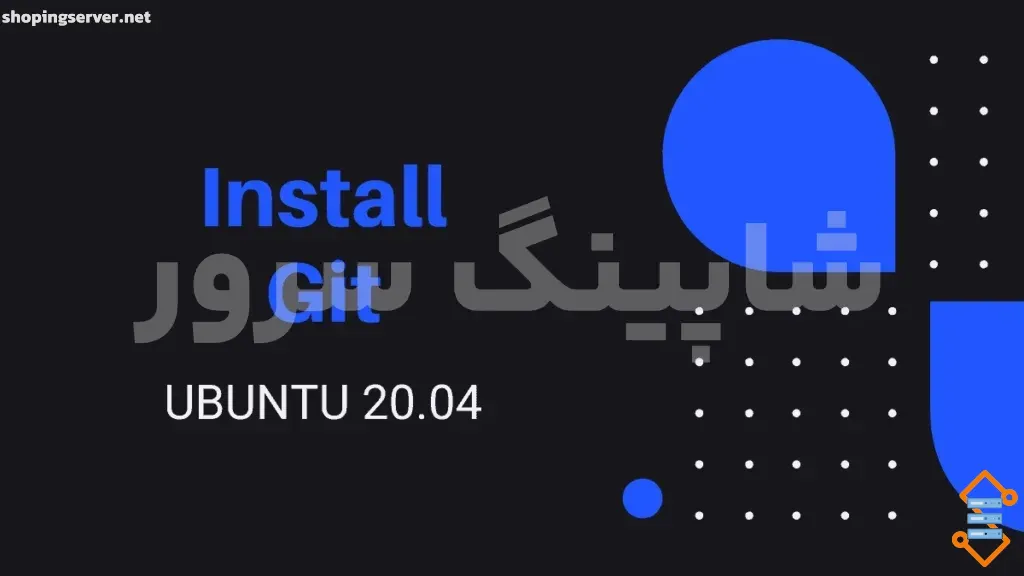نصب Git بر روی اوبونتو ۲۰ میتواند فواید زیادی را داشته باشد؛ در بیانی ساده، Git را به عنوان سیستم کنترل نسخه (VCS) خواهیم شناخت. Git را رایج ترین سیستم کنترلی در جهان مینامند، پروژه منبع باز یا به اختصار (open source) بالغ و فعال است که در سال ۲۰۰۵ توسط لینوس توروالدز ساخته شده و توسعه یافته است.
نصب Git بر روی اوبونتو ۲۰ برای اکثر توسعه دهندگان ضروریت دارد و وظایف زیادی را نیز برعهده دارد که به عنوان مثال میتوان پکیج های خاصی را دانلود کنید و استفاده نمائید و همچنین به عنوان سرور لوکال مورد استفاده قرار بدید.
بسیاری از فایلهای پروژه های نرمافزاری در مخازن Git نگهداری میشوند و پلتفرمهایی مانند GitHub، GitLab و Bitbucket به تسهیل اشتراکگذاری و همکاری پروژه توسعه نرم افزار کمک میکنند.
در این راهنما، نحوه نصب و پیکربندی Git در سرور اوبونتو ۲۰٫۰۴ را بررسی خواهیم کرد؛ نحوه نصب نرم افزار را به روش اصلی توضیح خواهیم داد: از طریق مدیر بسته داخلی و انجام تغییرات لازم در کانفیگ، از طریق منبع؛ هر یک از این رویکردها بسته Git، نسبت به نیازهای خاص شما، مزایای خاص خود را دارند؛ در ادامه توضیحات مختصر و در عین حال تکمیل تری را ارائه خواهیم داد.
منظور از Git چیست و چه کاربردی دارد؟
در اصل، گیت را نوعی سیستم کنترل ورژن (VCS) مینامند که قادر خواهید بود تغییرات اعمال شده در فایلها را به صورت ساده تری پیگیری کنید، برای مثال، اگر فایلی را ویرایش کنید، گیت میتواند دقیقاً به شما بگوید که کدام یک از موارد تغییر کرده است، چه کسی آن را تغییر داده است و عامل اصلی تغییر چه چیزی است.
از کاربرد های گیت میتوان به هماهنگ کردن وظایف میانِ اشخاصِ مختلفی که روی یک پروژه کار میکنند، اشاره نمود؛ همچنین با ذخیره Checkpoint، پیشرفتِ پروژه را در طی گذر زمان بررسی کرد؛ یا مواقعی که میخواهید تغییراتِ اعمال شده را، در یک فایل هنری یا طراحی، پیگیری کنید.
گیت تنها سیستم کنترل ورژن فعلی نیست، میتوان گفت که جزو معروف ترین آنهاست؛ اطلاع از نحوه استفاده گیت میتواند تاثیر مثبتی در رزومه کاریتان داشته باشد، لازم به ذکر است اکثر برنامه نویسان از گیت استفاده های بسیاری میکنند
از جمله کاربرد های دیگر Git میتوان به موارد زیر اشاره داشت:
- ایجاد تغییرات و ارائه شرح تغییرات طی فهرست
- مناسب برای پروژههای گروهی و ایجاد تعامل میان اعضا
- امکان مطالعه و بررسی سوابق مخزن
- بهروزرسانی در مخزن محلی و ادغام از راه دور آن با یک شاخه دیگر
- اضافه کردن برچسبها به هر نسخه نرم افرار
- دسترسی به بخش جایگزین کردن تغییرات
-
بررسی در دسترس بودن Git قبل از شروع نصب
Git احتمالاً قبلاً در سرور اوبونتو ۲۰٫۰۴ شما نصب شده است؛ با دستور زیر میتوانید این مورد را در سرور خود مورد بررسی قرار دهید؛ میتوانید با استفاده از کد زیر، نسبت به این موضوع مطلع شوید:
git --version
توجه داشته باشید که اگر خروجی دستور مطابق با بخش زیر باشد، به این معنی است که از Git قبل بر روی سرور شما نصب بوده است:
git version 2.25.1
آموزش نصب Git بر روی اوبونتو ۲۰
توجه داشته باشید هر یک از روش ها راه های متفاوتی از نصب را در اختیار شما قرار میدهند؛ اگر از طریق روش اول موفق نشده اید از طریق روش دوم اقدام به نصب کنید، همچنین اگر هر یک خطای خاصی را برایتان نشان میدهد؛ میتوانید از طریق بخش نظرات با تیم پشتیبانی شاپینگ سرور در ارتباط باشید
- روش اول
نصب Git از طریق سورس (منبع)
- روش دوم
نصب Git با بسته های پیش فرض
نصب Git از طریق سورس (منبع)
در روش اول ابتدا از ابزارهای مدیریت بسته Apt، به ترتیب داده شده توسط دستورات زیر، برای بروز رسانی فهرست بسته های سرور خود استفاده کنید:
sudo apt update
sudo apt upgrade
۱. به وسیله دستور زیر، بسته های پیش نیاز Git را فعال خواهیم کرد تا بروزرسانی های لازم برای بسته های Git فعال شود:
sudo apt install libz-dev libssl-dev libcurl4-gnutls-dev libexpat1-dev gettext cmake gcc
۲. در ادامه نیز توسط دستورات زیر به ترتیب داده شده، یک دایرکتوری ایجاد کنید و وارد آن شوید؛ این همان بخشی است که قرار است Git را دانلود کرده و نصب کنیم:
mkdir tmp cd /tmp
خروجی دستورات مطابق با تصویر درج شده خواهد بود.
۳. فایل مورد نیاز را از طریق دستور زیر دانلود میکنیم و سپس در بخش بعدی با استفاده از دستور Tar خروجی مورد نظر را خواهیم گرفت:
curl -o git.tar.gz https://mirrors.edge.kernel.org/pub/software/scm/git/git-2.26.2.tar.gz
خروجی دستور مطابق با تصویری که ملاحظه میکنید خواهد بود.
۴. اکنون با استفاده از دستور زیر، فایل Tar را باز میکنیم:
tar -zxf git.tar.gz
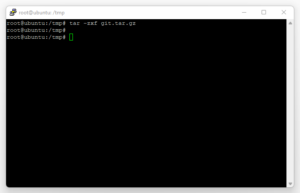
خروجی همانند تصویر خواهد بود، فایل مورد نظر با استفاده از دستور Tar، بصورت خودکار باز میشود.
۵. از طریق دستور درج شده، به دایرکتوری جدید Git وارد خواهیم شد:
cd git-
خروجی دستور مورد نظر دقیقاً مطابق با تصویری که مشاهده میکنید میباشد.
۶. اکنون قادر خواهید بود تا تنظیمات مورد نیاز را از طریق دستورات زیر به ترتیب وارد شده اعمال نمائید و نصب را شروع کنید:
make prefix=/usr/local all sudo make prefix=/usr/local install
۷. اکنون فرآیند را جایگزین خواهیم نمود تا نسخه Git که به تازگی نصب نموده ایم مورد استفاده قرار گیرد:
exec bash
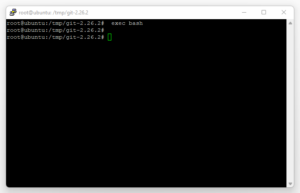
خروجی دستور با تصویر درج شده یکسان خواهد بود.
۸. اکنون دستور زیر را وارد نمائید تا مطمئن شوید که بسته Git مورد نظر نصب شده است:
git --version
خروجی دستور آخر با تصویر زیر مشابه خواهد بود:
نصب Git با بسته های پیش فرض
مشابه با بخش اول که در روش ابتدایی ملاحظه نمودید، از ابزارهای مدیریت بسته Apt، به ترتیب داده شده توسط دستورات زیر، برای بروز رسانی فهرست بسته های سرور خود استفاده میکنیم:
sudo apt update
sudo apt upgrade
۱. اکنون میتوانیم با وارد کردن دستور زیر، Git را نصب کنیم و از آن استفاده نمائیم:
sudo apt install git
۲. در ادامه با استفاده از دستور زیر از نصب شدن Git میتوانیم اطمینان حاصل نمائیم:
git --version
::: خروجی دستور با بخش زیر یکسان میباشد:
git version 2.25.1
دستورات پایه در Git برای توسعه دهندگان وب
برخی از دستورات برای توسعه دهندگان ممکن است ضروری باشد، در بخش زیر برخی از دستورات ضروری Git را خواهیم گفت:
- پیکر بندی گیت
git config --global user.name "Your Name" git config --global user.email "youremail@domain.com"
- مقداردهی اولیه مخزن گیت
git init
- کامیت کردن فایل ها
git commit -m "Initial commit"